
Telefone Android continua desligando aleatoriamente? 12 Correções Aqui

"Meu telefone Android desliga a cada poucos minutos, não desligando, mas desligando repentinamente. Ele não reinicia até que eu o ligue manualmente, embora às vezes ele reinicie. Quando eu o executo no modo de segurança, ele funciona bem. Não houve nenhuma atualização recente, limpei a partição de cache e tentei executar a opção 'Reparar aplicativos' no modo de recuperação, mas não ajudou. Os logs do logcat do ADB não forneceram nenhuma informação útil e não instalei nenhum aplicativo novo recentemente. Como posso descobrir o que está causando esse problema?"
- Do Reddit
Embora as versões mais recentes Android tenham tornado seu telefone mais estável e fácil de usar do que antes, algumas pessoas ainda podem encontrar problemas de desligamento do telefone Android de vez em quando. Bem, vários motivos podem causar esse problema. Se o seu telefone continua desligando com a bateria cheia no Android , verifique o conteúdo a seguir para descobrir o motivo e consertá-lo rapidamente.

Por que meu telefone continua desligando aleatoriamente? Se você não tem certeza do motivo pelo qual seu telefone Android desliga sozinho, analise os possíveis motivos abaixo:
Agora que você sabe os motivos, pode seguir os truques abaixo para corrigir o problema de desligamento contínuo Android , passo a passo.
Se você estiver usando uma capa protetora em seu dispositivo Android , retire-a temporariamente para garantir que ela não cubra os sensores ou botões do telefone. Se isso resolver o problema, você não precisará prosseguir.
Se o seu Android desligar aleatoriamente repetidamente, pode haver algo errado com a bateria. Portanto, você pode verificar o status da bateria seguindo as seguintes etapas:
Passo 1. Abra o discador em seu telefone Android e disque *#*#4636#*#* no discador.
Passo 2. Aguarde até que a tela Informações da bateria apareça. (Observação: se isso não funcionar, tente inserir *#*#INFO#*#* no discador.)
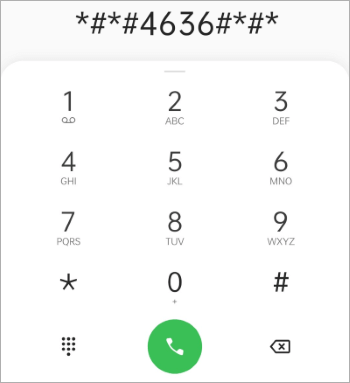
Se isso mostrar que sua bateria está com problemas de saúde, você deve carregar seu dispositivo agora mesmo. Mas se tudo parecer estar em bom estado, passe para o próximo método.
Às vezes, as configurações de desligamento automático do seu dispositivo Android também podem fazer com que o seu telefone Android continue cortando. Portanto, para corrigir esse problema, você deve desligá-lo.
Passo 1. Abra Configurações no seu telefone Android .
Passo 2. Role para baixo para selecionar "Utilitários".
Etapa 3. Encontre a opção "Ligar/desligar programado" e certifique-se de ter desabilitado as opções "Ligar" e "Desligar", caso ainda não estejam.

Para isso, pressione primeiro o botão “Power” para verificar se o seu telefone pode desligar normalmente. Se sim, vá para "Configurações" > "Tela e gestos" > "Tela, gestos e botões" > "Tela" > "Avançado" > "Tempo limite da tela" e selecione um período de inatividade.
E se a opção de suspensão ou tempo limite da tela não estiver disponível no seu telefone?
Em alguns dispositivos Android , como os telefones Redmi, a opção Suspender pode estar oculta em Tela de bloqueio e segurança. Para estes dispositivos:
Passo 1. Abra "Configurações" > escolha "Bloquear tela e senha" em Sistema e dispositivo.
Passo 2. Toque na opção “Suspender” ou “Tempo limite da tela” e defina a duração para 30 minutos ou mais disponível.
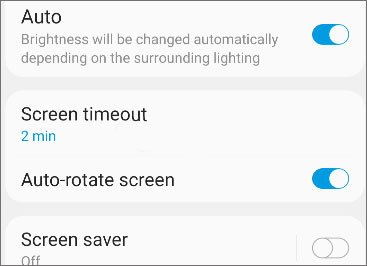
A maioria dos telefones Android permite verificar quanto armazenamento está disponível nas Configurações. Mas as configurações podem variar de acordo com o telefone. Para obter mais informações, entre em contato com o fabricante do seu dispositivo para obter ajuda.
Além disso, seu telefone pode começar a ligar e desligar quando houver menos de 10% de armazenamento restante. Portanto, se o seu dispositivo estiver com pouco armazenamento, abra “Configurações” e vá em “Armazenamento” para liberar mais espaço no seu dispositivo .

Se o seu telefone Android continuar desligando com a bateria cheia, você só precisará reiniciá-lo. Pode parecer bobagem, mas ligá-lo e desligá-lo resolve o problema em alguns casos.
Existem muitas maneiras de reiniciar seu telefone. Por exemplo, você pode pressionar e segurar o botão “Power” e selecionar a opção “Restart” na tela para reiniciá-lo.
Se não funcionar, você pode redefinir o dispositivo pressionando os botões "Ligar" + "Diminuir volume" juntos até que a tela do modo de inicialização rápida apareça. Em seguida, pressione o botão “Power” novamente para inicializar o telefone.

Quando o sistema operacional Android não é atualizado por um longo tempo, vários problemas podem surgir no seu dispositivo, incluindo o telefone Android sempre desligando. Portanto, verifique se há uma nova atualização disponível no seu dispositivo ou não.
Passo 1. Abra “Configurações” > “Sobre” > “Atualização de software” do dispositivo.

Passo 2. Toque no botão "Verificar agora" para verificar se há atualizações.
Etapa 3. Baixe e instale a atualização, se disponível.
Inicializar seu telefone Android no modo de segurança é outra maneira de resolver o problema de ligar e desligar o telefone, pois o modo de segurança permite apenas a execução de aplicativos integrados. Suponha que você possa usar seu telefone normalmente no modo de segurança. Nesse caso, considere remover aplicativos desnecessários que tornam o processador do telefone lento e fazem com que o telefone desligue aleatoriamente.
Para inicializar seu telefone no modo de segurança:
Passo 1. Pressione e segure o botão "Power" até que o menu Power seja exibido na tela.
Passo 2. Clique na opção “Desligar” por 10 segundos e toque em “OK” na janela pop-up para confirmar a operação.
Etapa 3. Seu telefone começará a reiniciar. Quando você vir o modo de segurança no canto inferior esquerdo ou direito da tela, estará pronto.

Se você costuma instalar aplicativos de fontes desconhecidas, há uma grande chance de seu telefone ter sido atacado por vírus. Portanto, para corrigir o problema do telefone Android que continua desligando, você precisa remover imediatamente alguns malwares ou aplicativos incompatíveis do seu dispositivo.
Passo 1. Acesse “Configurações” > “Apps e notificações” > selecione o app que deseja desinstalar.
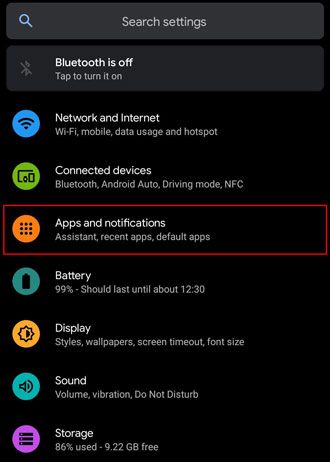
Passo 2. Clique em “Desinstalar” para excluí-lo do seu dispositivo. Além disso, você também pode instalar um aplicativo de segurança confiável para o seu dispositivo Android .
Você também pode redefinir o seu dispositivo Android para os padrões de fábrica para corrigir as falhas do sistema. No entanto, o processo de redefinição apagará todas as configurações e conteúdo do seu telefone. Portanto, é melhor fazer backup dos dados do seu dispositivo em um computador ou carregá-los em um serviço de nuvem como o Google Drive, se necessário.
Para redefinir seu dispositivo para a configuração original:
Passo 1. Navegue até "Configurações" > "Sistema" > "Backup e redefinição" do Android .
Passo 2. Escolha "redefinir dados de fábrica" para redefinir seu telefone.

Depois de redefinir seu dispositivo, você precisará fazer login nas credenciais do Google para configurar seu telefone como um novo.
Suponha que você siga as dicas DIY, mas nada funciona. Em seguida, você deve ligar para o fabricante do dispositivo e seguir seus conselhos. Mesmo que a maioria dos dispositivos venha com uma garantia do fabricante que cobre problemas como um telefone Android sempre desligando, certifique-se de não causar o problema sozinho e de que seu dispositivo não esteja gravemente danificado.
Além disso, se você adquiriu um seguro para o seu dispositivo de um varejista como a Best Buy ou do seu fabricante, aproveite ao máximo o seguro para fazer o pagamento o mais baixo possível.
Para sua informação, abaixo estão partes dos números de atendimento ao cliente Android :
Suponha que você considere entrar em contato com o fabricante do dispositivo como complicado e caro. Nesse caso, você pode tentar a ferramenta definitiva - Android Repair , para corrigir o problema com um clique antes de levar seu telefone ao centro de serviço próximo. Ele pode corrigir vários problemas do sistema Android com uma alta taxa de sucesso e não requer habilidades técnicas durante todo o processo.
Os destaques do Android Repair:
Como você evita que seu telefone desligue sozinho no Android com um clique?
01 Após executar a ferramenta de reparo Android em seu computador, clique no módulo “Reparo do Sistema” na interface inicial e conecte seu dispositivo Android ao PC usando um cabo USB. Em seguida, selecione “ Android Repair” entre as três opções.

02 Selecione a marca, nome, modelo correto do dispositivo, etc., nas colunas relevantes e marque "Concordo com o aviso". Depois disso, clique no botão “Avançar”, digite “000000” na janela pop-up e pressione o botão “Confirmar”.

03 Siga o diretório na tela para colocar seu dispositivo no modo Download. Depois, toque em “Avançar” para baixar o firmware necessário para o reparo. Após baixar e verificar o firmware, o programa consertará automaticamente o telefone Android que fica desligando.

Não se preocupe se o seu telefone Android desligar aleatoriamente. Com as 12 soluções eficazes apresentadas acima, você se livrará facilmente de problemas. Notavelmente, Android Repair é a melhor maneira de reparar o problema sozinho, que tem uma taxa de sucesso mais alta e é mais fácil de usar do que qualquer outro método. Portanto, experimente. Provavelmente, você não precisará entrar em contato com o fabricante depois disso.
Se precisar de suporte técnico durante o reparo, descreva os detalhes do problema abaixo.
Artigos relacionados:
13 maneiras práticas de consertar o iPhone que liga e desliga aleatoriamente (dicas atualizadas)
Os 7 principais softwares de reparo Android para corrigir problemas comuns Android
9 maneiras de consertar a tela branca da morte do tablet Android em 2025
Como consertar a tela azul no Android ? Um guia de solução de problemas